La integración de Discord Twitch no funciona: cómo solucionarlo
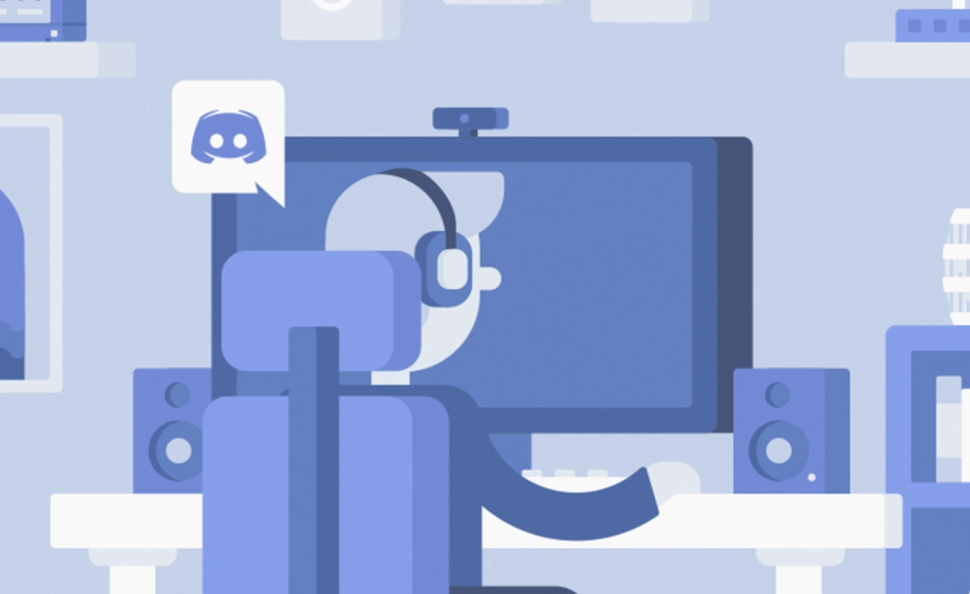
contracciones y Discordia son iguales en muchos sentidos, pero diferentes en más de un sentido. Twitch se trata de transmisión cuando Discord se trata de chatear. Hay espacio para ambos en nuestras vidas, e incluso puedes integrarlos para que puedas usarlos juntos. Sin embargo, es algo pequeño que ofrece más interacción entre los streamers y su audiencia. Solo lea este artículo para aprender todo sobre la integración de Discord Twitch que no funciona: cómo solucionarlo. ¡Empecemos!
Si eres un streamer, probablemente ya conozcas el Discord StreamKit también. Un conjunto de herramientas que incluye la integración de Twitch, así como Patreon, Nightbot y muchas otras herramientas de integración. También hay herramientas para YouTube, Mixer y otras.
Si eres nuevo en Twitch o Discord o no eres un streamer, no necesitas StreamKit porque todo lo que necesitas está integrado en Discord. Si quieres unir los dos, así es como lo haces.
Vincular Twitch a Discord
Vincular Twitch a Discord básicamente significa que puedes transmitir usando tu plataforma de transmisión favorita. Cuando proporciona un canal de Discord para que todos puedan pasar el rato durante o después. En realidad, es un nivel adicional de compromiso que puede funcionar bien para las comunidades que también disfrutan pasar tiempo juntas, incluso fuera de las transmisiones.
La integración es realmente fácil de configurar y utiliza la función Conexiones integrada de Discord. La configuración inicial debe realizarse en el escritorio. Solo después de completar la configuración, podrá usar las funciones en el móvil. La sincronización de las dos plataformas también puede demorar un poco, por lo que si no ve todo de inmediato, no entre en pánico.
Así es como puede configurarlo en el escritorio:
- Primero, debe abrir Discord e iniciar sesión.
- Elija Configuración de usuario en el ícono de ajustes junto a su nombre de usuario.
- También seleccione Conexiones en el menú de la izquierda.
- Elija el icono de Twitch en el panel derecho. Aparecerá una ventana del navegador solicitando permiso para vincular también Twitch a Discord.
- Acepta autorizar a Twitch para acceder a Discord.
Más lejos | La integración de Discord Twitch no funciona
Si no eres un streamer, eso es todo por integrar los dos. Twitch y Discord ahora pueden jugar bien juntos. Si eres un streamer, hay algunos pasos más que debes seguir para integrar más completamente las dos plataformas.
- Debes ir a la pantalla principal de Discord.
- Elija el servidor en el que desea insertar su transmisión de Twitch.
- Ahora elija Configuración del servidor en el menú desplegable a través del nombre del servidor.
- Seleccione también Integraciones en el menú de la izquierda.
- Elija el enlace de texto Conectar a la derecha.
- Establezca las propiedades de conexión que desee agregar.
Así es como puedes configurarlo en el móvil:
- Primero, elija el ícono de usuario en la parte inferior de la pantalla.
- Seleccione también Conexiones.
- Toca el anuncio en la parte superior de la pantalla, luego selecciona el ícono morado de Twitch.
- Acepta vincular tu cuenta de Twitch con Discord si ves la notificación.
además
Si no eres un streamer, eso es todo por integrar los dos. Twitch y Discord ahora pueden jugar bien juntos. Si eres un streamer, la oficina puede acceder a él. Las propiedades de conexión también incluyen opciones de socios, sincronización de cuentas, muchas funciones para patrocinadores o socios y algunas otras configuraciones. Cuando haga esto, su configuración también estará completa.
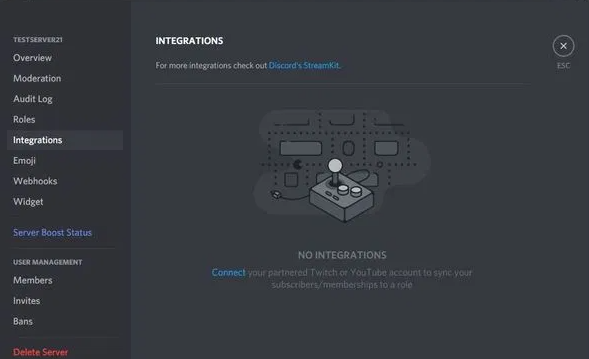
Únase a un servidor vinculado en Discord
Si desea unirse a un servidor vinculado a Twitch, es casi tan fácil como unirse a cualquier tipo de servidor. Cuando Discord y Twitch hayan sincronizado sus configuraciones, deberías ver una lista de transmisiones a las que también te has suscrito en Twitch que están vinculadas a Discord.
- Primero, debe seleccionar su configuración de usuario desde el ícono de ajustes a través de su nombre de usuario.
- Elija también Conexiones y Twitch.
- Seleccione el servidor al que desea unirse de la lista morada a la derecha.
- Ahora elija Unirse.
No todas las transmisiones de Twitch están vinculadas a Discord, por lo que es posible que no vea todas las transmisiones a las que se suscribe. Nuevamente, si acaba de configurar todo, Discord tarda un poco en sincronizarse con Twitch para mostrar todas sus configuraciones. Espere algo de tiempo si no ve sus secuencias con subtítulos en la ventana Conexiones.
Configuración de roles de discordia para suscriptores de Twitch
Si eres un streamer de Twitch, nada hace que tus seguidores se sientan más especiales que un papel distinto en Discord. Algo que los diferencia. Tal vez pueda agregar un color de rol separado para hacerlos aún más especiales. Discord debería configurar automáticamente un rol para los suscriptores cuando vinculas tus dos cuentas y han tenido tiempo de sincronizarse.
También puede acceder a los roles en su servidor y personalizarlo para que los colores se destaquen y muestren un nombre único. Esto es puramente opcional, sin embargo, aún ayudará a la participación.
La capacidad de integrar Twitch con Discord funcionará para algunos usuarios pero no para otros. Eso es bueno porque es una característica de valor agregado y no una faceta central de Discord. Si te gusta salir con suscriptores de transmisiones fuera de Twitch, entonces esta es una manera fácil de hacerlo.
Conclusión
Bueno, todo eso por mi parte. Si quieres saber más sobre este artículo "La integración de Discord Twitch no funciona" o si tienes alguna duda. Así que siéntase libre de preguntarme cualquier cosa en la sección de comentarios a continuación.
¡Pasa un buen día!

Deja una respuesta